Convierta MPG / MPEG a MP4 con alta velocidad y alta calidad de imagen / sonido de salida.
- Tono de llamada gratis para iPhone
- Transferir tono de llamada de iPhone a iPhone
- Añadir tono de llamada a iTunes desde iPhone
- Tono de llamada personalizado en iOS
- Descargar tono de llamada para iPhone
- Establecer una canción como tono de llamada de iPhone
- Cambiar tono de alarma de iPhone
- Hacer tono de iPhone
- Aplicaciones gratuitas de tonos de llamada en iPhone
- Agregar tono a iPhone
- Cambiar tono de llamada en iPhone
- Establecer tono de llamada en iPhone
- Hacer MP3 como tono de llamada de iPhone
- La mejor aplicación de tonos de llamada para iPhone
- Crear tono de llamada de iPhone z
Cree y configure tonos de llamada gratuitos para iPhone en pasos rápidos y simples
 Actualizado por Lisa ou / 19 de noviembre de 2021 16:30
Actualizado por Lisa ou / 19 de noviembre de 2021 16:30Si eres un usuario de iPhone, seguro que tu tono de llamada predeterminado te irrita por alguna razón. A menudo puede encontrar muchas otras situaciones molestas, especialmente cuando lo escucha en lugares públicos. Es difícil saber de quién es el iPhone que llama y difícilmente se puede saber de quién es el iPhone que está sonando porque estás usando el mismo tono de llamada que todos usan. Bueno, para evitar y resolver estos momentos incómodos, aquí lo guiaremos a través de cómo configurar, descargar o incluso crear tonos de llamada gratuitos para iPhone. Continúe leyendo y aprenda ahora con nosotros hoy.
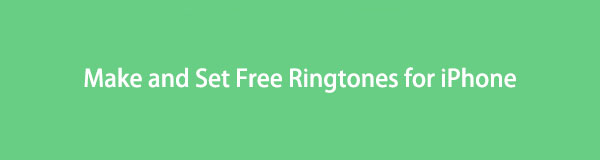

Lista de Guías
1. Cómo configurar tonos de llamada gratis para iPhone
¿Estás cansado de escuchar el tono de llamada predeterminado en tu iPhone? Bueno, ¿sabes que puedes cambiar ese tono de llamada según tus preferencias? Aquí le enseñaremos a seleccionar un nuevo tono de llamada entre algunas opciones integradas diferentes que se le proporcionan. Además, la personalización de su tono de llamada no termina ahí. También puede configurar fácilmente diferentes tonos de llamada para cada uno de sus contactos si se ha aburrido de escuchar el tono de llamada predeterminado o tal vez el tono de su alarma cuando se despierta por la mañana. Ahora que hemos cubierto los conceptos básicos, pasemos a este enfoque sencillo y creativo para hacer que el tono de llamada de su teléfono se destaque y deje que la multitud lo escuche.
Pasos sobre cómo configurar tonos de llamada gratuitos para iPhone (alarma):
Paso 1En tu iPhone, abre el Reloj aplicación y toque el Alarma en la selección a continuación. Luego toque el signo más (+) en la esquina superior izquierda para agregar su alarma.
Paso 2En Agregar alarma, toque en el Aislamiento de Sonido. Te dirigirá a otra selección donde seleccionar un tono de llamada de tu preferencia. Simplemente desplácese hacia abajo y toque el tono de llamada para reproducirlo en vista previa. El tono de llamada seleccionado debe tener una marca de verificación en el lateral. Por último, toca el Guardar del botón.
Pasos sobre cómo configurar tonos de llamada gratis para iPhone (contactos):
Paso 1En tu iPhone, abre el Teléfono aplicación Toque en el Contacto para revelar sus contactos en su iPhone.
Paso 2Después de eso, toca el Editar en la esquina superior derecha de la pantalla. Luego, toca el Tono de llamada desplácese hacia abajo para ver los tonos de llamada gratuitos disponibles.
Paso 3Simplemente tóquelos para reproducir en vista previa y haga clic en Terminado en la esquina superior derecha de la pantalla.
2. Cómo descargar tonos de llamada gratis en iPhone
Si desea tonos de llamada gratis para su iPhone, puede descargarlos gratuitamente en línea. Afortunadamente, hay muchos sitios en línea que ofrecen servicios gratuitos para descargar tonos de llamada para iPhone. A continuación se muestra la lista de sitios web donde puede descargar tonos de llamada gratis para iPhone.
1. Zedge
Zedge es un sitio web gratuito que ofrece muchos recursos, incluidos fondos de pantalla, tonos de llamada y temas que puede descargar gratuitamente en su iPhone. Encontrará muchas melodías fantásticas en la pestaña Tonos de llamada que sin duda disfrutará al escucharlas cuando las establezca como tono de llamada en su iPhone.
Pasos sobre cómo descargar tonos de llamada gratis en iPhone en Zedge:
Paso 1En su iPhone, abra cualquier navegador, luego busque zedge.net. Después de eso, será dirigido a su sitio web oficial.
Paso 2En la interfaz principal del sitio web, toque el Tonos en el panel del menú principal. Luego, elija un tono de llamada de su preferencia entre los cientos de selecciones simplemente tocándolo.
Paso 3Por último, toca el Descargar en la esquina superior derecha de la pantalla para descargar el tono de llamada gratis para tu iPhone.
2. BEAT celular
CellBEAT es otro sitio web con obras maestras de tonos de llamada en línea gratuitos que puede obtener gratis para su iPhone. Lo mejor es que puede buscar canciones por género, y también hay tonos de llamada recientes y resaltados para elegir desde donde puede obtener después de haber jugado y visto previamente el tono de llamada. Descargar un tono de llamada de este sitio web no lleva demasiado tiempo, así que hagámoslo.
Paso sobre cómo descargar tonos de llamada gratis en iPhone en CellBEAT:
Paso 1En su iPhone, abra un navegador y vaya a cellbeat.com. Luego, en la página principal, verá la lista de tonos de llamada disponibles. Simplemente haga clic en el tono de llamada de su elección.
Paso 2Si desea jugarlo primero antes de descargarlo, simplemente toque el Jugar botón. Después de eso, desplácese hacia abajo, luego debajo de eso Descargar, toque el iPhone M4R para descargarlo.
Así que ahí lo tienes: cómo obtener tonos de llamada gratis para iPhone. ¿No es sencillo? Sin embargo, debe tener en cuenta que estos sitios web solo proporcionan un número limitado de tonos de llamada. ¿Y si no quieres lo que ofrecen? Entonces, con FoneLab Video Converter Ultimate, le mostraremos cómo hacer su tono de llamada en pasos simples.
Video Converter Ultimate es el mejor software de conversión de video y audio que puede convertir MPG / MPEG a MP4 con alta velocidad y alta calidad de imagen / sonido.
- Convierta cualquier video / audio como MPG, MP4, MOV, AVI, FLV, MP3, etc.
- Admite conversión de video 1080p / 720p HD y 4K UHD.
- Potentes funciones de edición como Recortar, Recortar, Rotar, Efectos, Mejorar, 3D y más.
3. Cómo hacer un tono de llamada para iPhone
Si desea un nuevo tono de llamada para su iPhone, es posible tenerlo de forma rápida y sencilla con FoneLab Video Converter Ultimate. Este programa está diseñado profesionalmente para este tipo de edición, personalización y creación de cosas. No es solo un convertidor definitivo. Contiene una caja de herramientas que puede cumplir con casi todas sus tareas; tiene una caja de herramientas que contiene 3D Maker y GIF Maker, Video Speed Controller, Rotator, Compressor, Enhancer, Reverser, Booster, Trimmer y Merger.
Además, cuenta con una interfaz sencilla y fácil de usar que te ayudará a realizar tu tarea con tan solo unos clics. En nuestro caso, usaremos la función de recorte para recortar su música favorita y convertirla en un tono de llamada.
Pasos sobre cómo hacer un tono de llamada para iPhone con FoneLab Video Converter Ultimate:
Paso 1Primero, vaya al sitio web oficial de FoneLab y descargue FoneLab Video Converter Ultimate, luego instálelo en su computadora. Tras la instalación, se abrirá automáticamente. Si no es así, simplemente haga doble clic en el icono de su escritorio.

Paso 2En la interfaz principal del programa, haga clic en el agregar archivos o de signo más (+) para agregar su archivo de audio para recortarlo y convertirlo en un tono de llamada.

Paso 3Después de eso, haga clic en Scissor debajo del archivo insertado y lo dirigirá al panel de personalización.
Paso 4Simplemente arrastre la barra de la línea de tiempo a la marca de tiempo del audio durante la duración de su tono de llamada personalizado y haga clic en el botón Guardar en la parte inferior derecha de la interfaz.
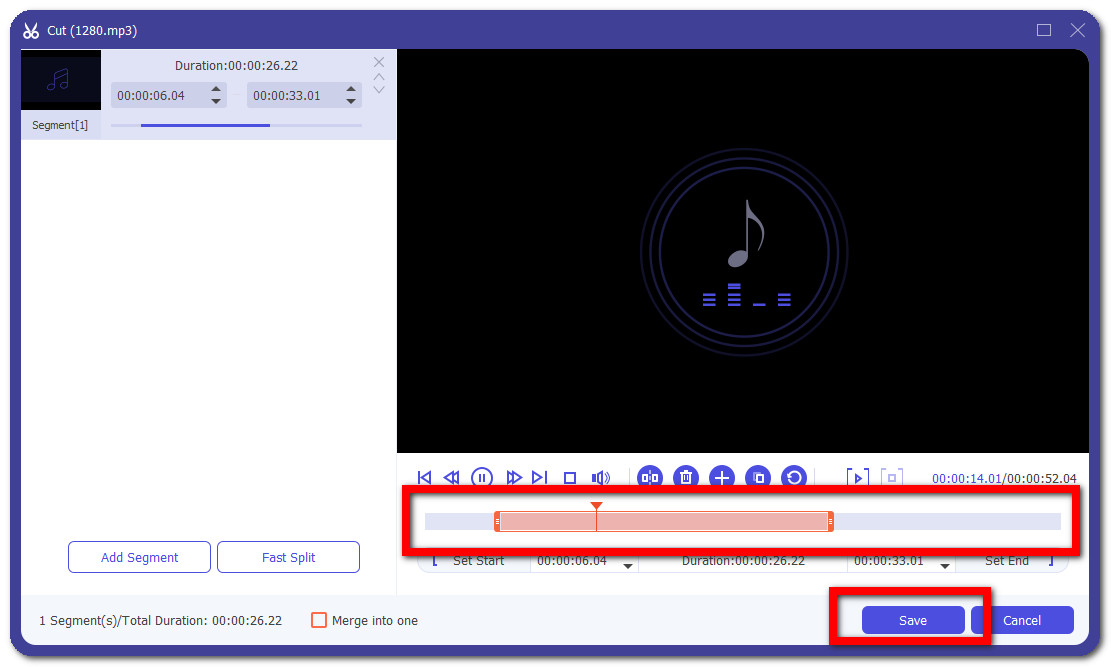
Paso 5Haga clic en el Convertir todo para guardar su tono de llamada en su computadora y luego en el formato de salida, seleccione M4R ya que es el formato de archivo compatible con iPhone. Finalmente, solo tiene que transferirlo a su iPhone y luego configurarlo como tono de llamada.

Video Converter Ultimate es el mejor software de conversión de video y audio que puede convertir MPG / MPEG a MP4 con alta velocidad y alta calidad de imagen / sonido.
- Convierta cualquier video / audio como MPG, MP4, MOV, AVI, FLV, MP3, etc.
- Admite conversión de video 1080p / 720p HD y 4K UHD.
- Potentes funciones de edición como Recortar, Recortar, Rotar, Efectos, Mejorar, 3D y más.
4. Preguntas frecuentes sobre tonos de llamada gratuitos en iPhone
1. ¿Puedo obtener tonos de llamada gratis para mi iPhone?
Si desea obtener tonos de llamada gratis para su iPhone, puede obtenerlos gratuitamente a través de Internet. Sin embargo, debe conocer y tener cuidado con los sitios web que visita, ya que los sitios web contienen virus. Siempre que los sitios web no le pidan ninguna información antes de descargar un tono de llamada, es seguro. Si es así, piénselo de nuevo, o tal vez sea el momento de cambiar a hacer su tono de llamada con FoneLab Video Converter Ultimate.
2. ¿Cómo transferir el tono de llamada personalizado de una computadora a mi iPhone?
Transferir su tono de llamada personalizado desde una computadora a su iPhone es fácil con FoneTrans para iOS, que es el mejor software de transferencia de archivos telefónicos que puede mover datos entre el móvil y la PC y viceversa. Transfiere datos desde iPhone, Android, iOS, PC a cualquier lugar sin problemas y sin pérdidas.
Paso 1Simplemente descargue el programa para el sitio web oficial de FoneLab, luego ejecútelo. Después de eso, conecte su iPhone a la computadora usando un cable de carga USB.
Paso 2En la interfaz principal, haga clic en el agregar archivos y luego seleccione el tono de llamada en su computadora desde el explorador de archivos. Después de eso, se transferirá automáticamente a tu iPhone.
Aparte de eso, también puedes crear tonos de llamada con FoneTrans para iOS. Simplemente acceda a la caja de herramientas, luego seleccione Ringtone Maker. Después de eso, agregue su archivo desde el explorador de archivos de su computadora. Por último, establezca el punto inicial y final de su tono de llamada, luego haga clic en Generar, y tu estas listo.
Por lo tanto, para terminar este artículo con una explosión, no hay razón para que te vuelvas a irritar con tu tono de llamada mundano. El contenido de este artículo es más que suficiente para que obtengas, configures e incluso crees tu tono de llamada. Obtenga su iPhone ahora y salga de la mayoría de esos tonos de llamada gratuitos para iPhone.
FoneLab Screen Recorder le permite capturar videos, audio, tutoriales en línea, etc. en Windows / Mac, y puede personalizar fácilmente el tamaño, editar el video o audio, y más.
- Grabe video, audio, cámara web y tome capturas de pantalla en Windows / Mac.
- Vista previa de datos antes de guardar.
- Es seguro y fácil de usar.
